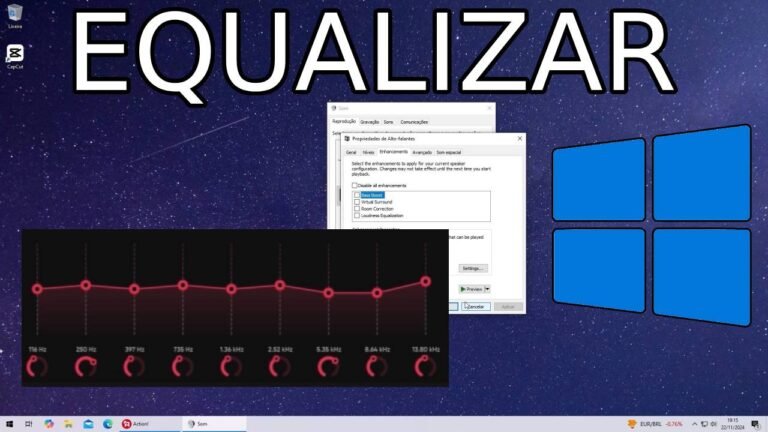Como baixar o LUNA DAW
Para baixar e instalar o LUNA no seu computador, abra o site oficial dele clicando aqui.
Se aparecer uma caixa pedindo para aceitar as configurações de privacidade, você escolhe uma das opções para fechar ela, escolhendo “Deny” você não aceita e “Accept All” você aceita.
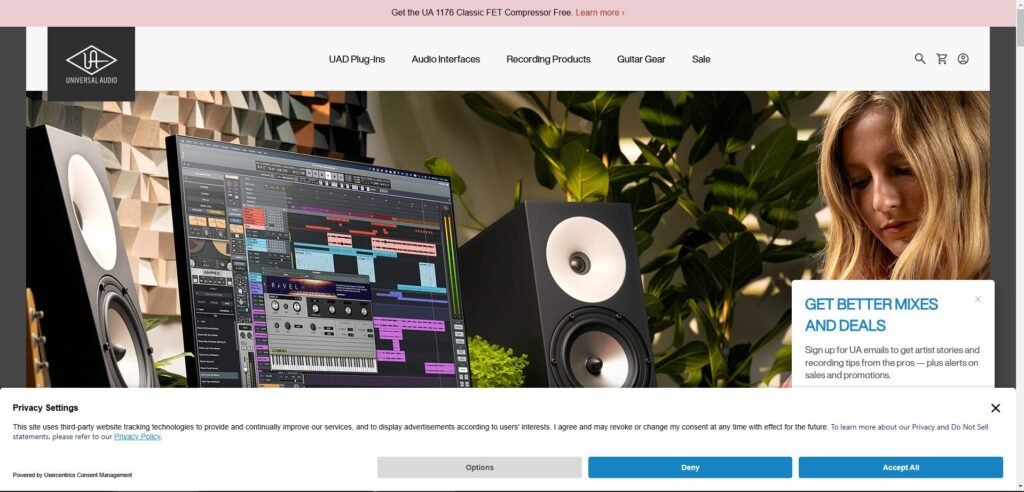
Dá para baixar o LUNA no MAC também, mas irei apresentar a instalação no Windows, desce um pouco na página que você vai encontrar o botão “Download LUNA Now”, clica nele.
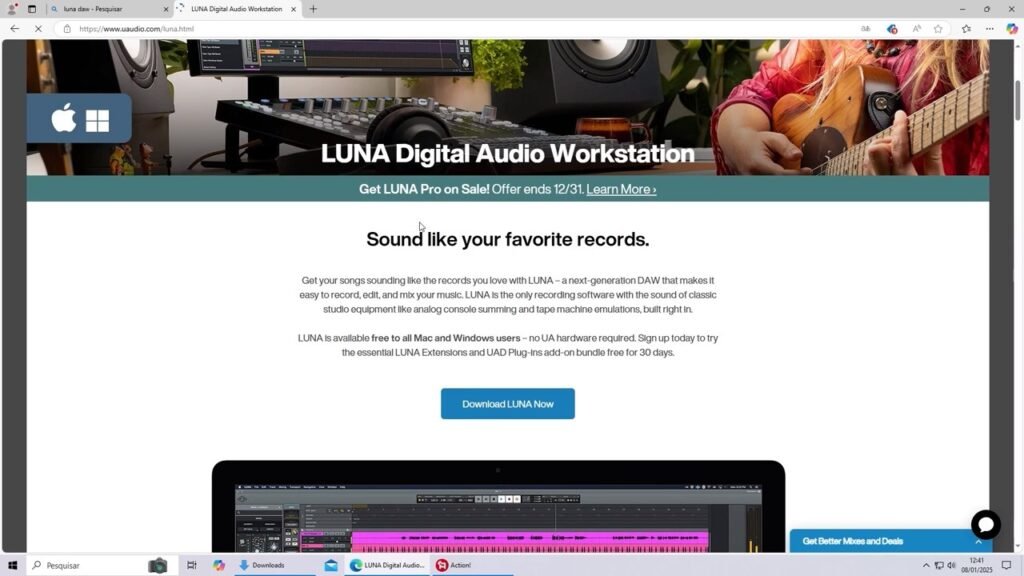
Na página seguinte você precisa entrar com o seu email e clicar em “Get LUNA”.
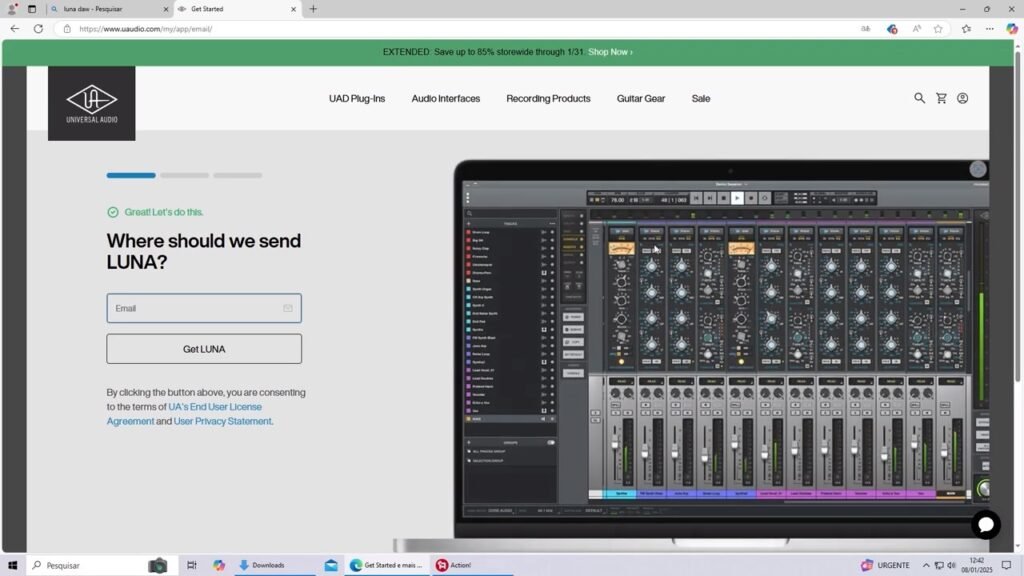
É necessário que você informe um email para criar uma conta, use um que você tenha acesso, o LUNA é gratuito e essa conta que você cria também é.
Abaixo tem o link para você abrir os documentos com as regulamentações para uso do programa que você vai aceitar ao clicar no botão “Get LUNA”, se quiser ler clique nos links em azul, elas estão em inglês, mas não é difícil achar uma ferramenta para traduzir.
Clica no botão “Get LUNA“. Agora você precisa informar alguns dados para criar a conta, basta digitar seu nome, sobrenome, invente uma senha, anote ela num caderno e digite ela novamente no campo abaixo, agora clique em “Create Account” e aguarde uma nova tela aparecer.
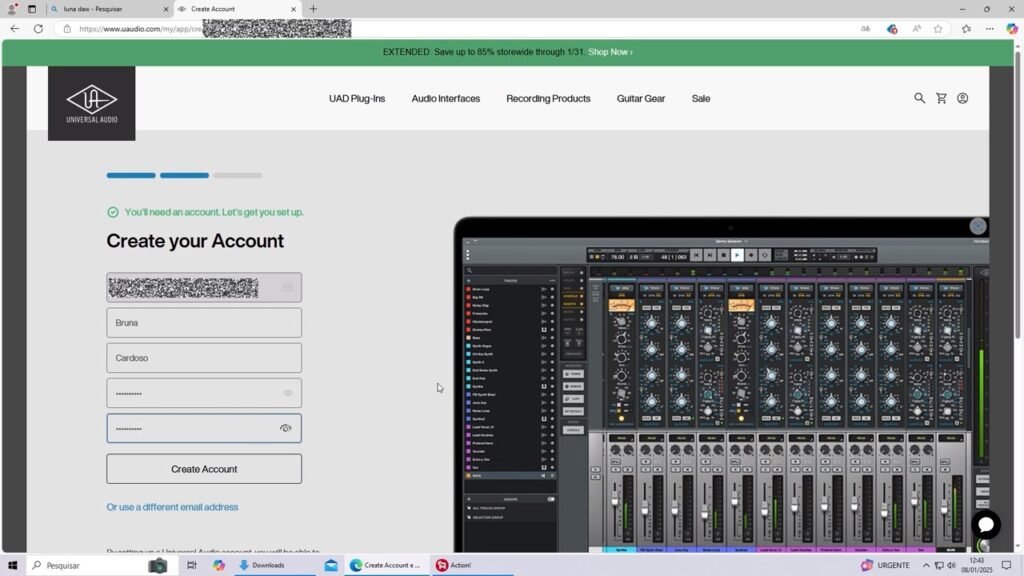
Você precisará baixar e instalar o programa UA Connect, é somente através dele que você vai conseguir instalar o LUNA, ele também é gratuito.
Essa versão atual do LUNA é compatível com o MAC OS 10.15 ou superior, no Windows é necessário ter ao menos o Windows 10 ou uma versão mais nova como por exemplo o Windows 11.
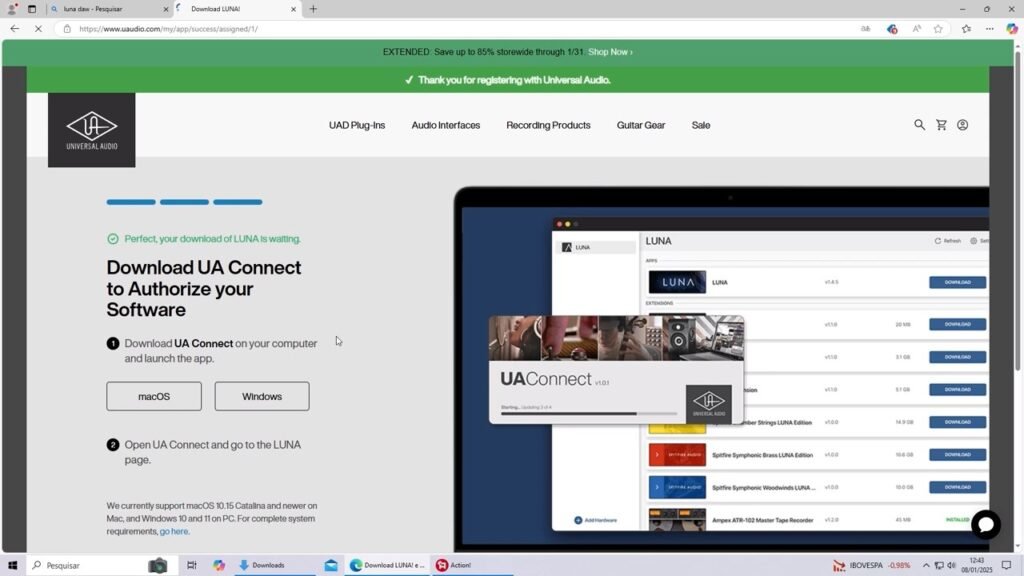
Mas para saber se o seu computador tem o hardware necessário para rodar o LUNA, clique aqui nesse link, lá tem os requisitos que sua máquina precisa para usar o programa.
Na página que você estava, escolha o seu sistema operacional, no meu caso vou clicar em “Windows”.
Aguarde o download terminar, abra sua pasta de download, clica com o botão direito do mouse em cima do instalador e clica em “Executar como administrador”.
Agora você precisa aguardar, dependendo das configurações do seu computador, essa etapa pode ser rápida ou bem demorada.
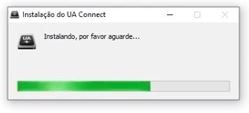
Quando abrir uma nova caixa, clique em “Next”.
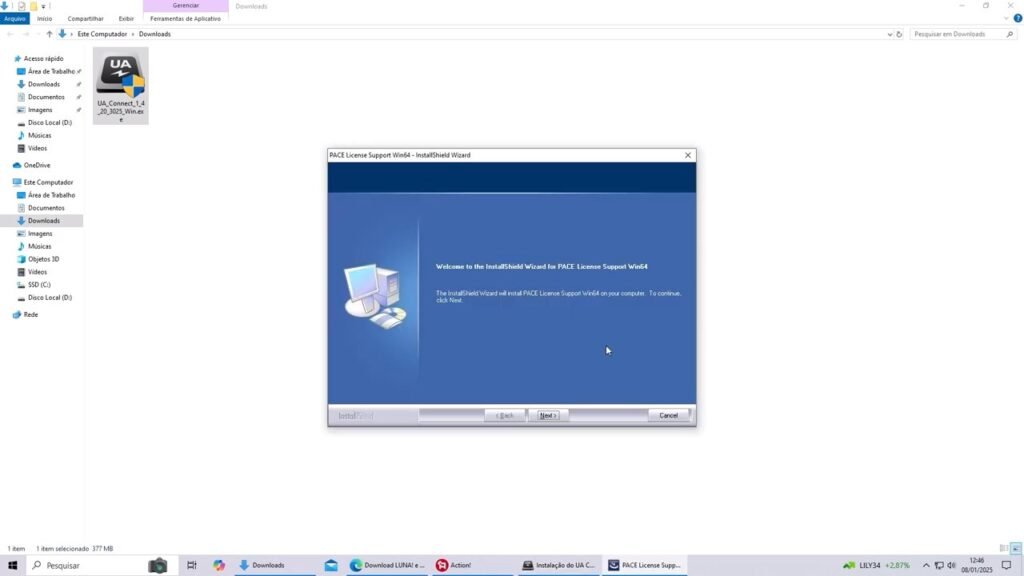
Na próxima página você pode ler o contrato de licença se quiser e depois clicar em “Yes” para concordar com ele e continuar a instalação, agora clique em “Install”.
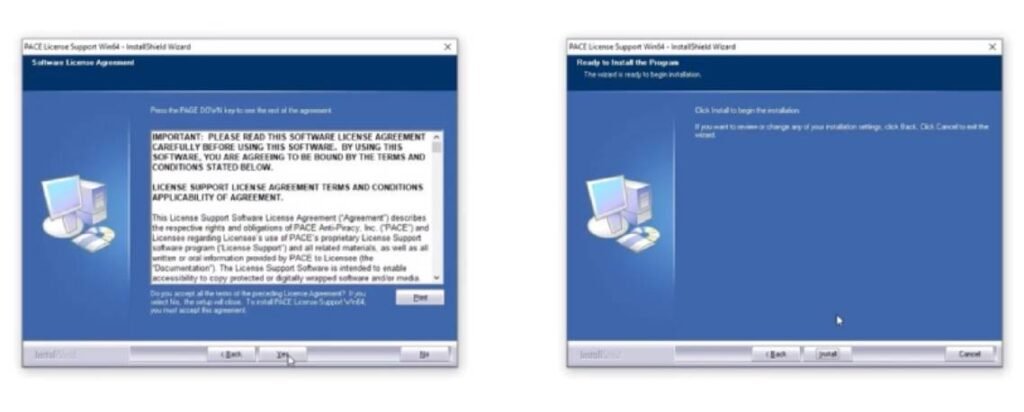
Aguarde a instalação e quando aparecer uma nova tela, clique em “Finish”.
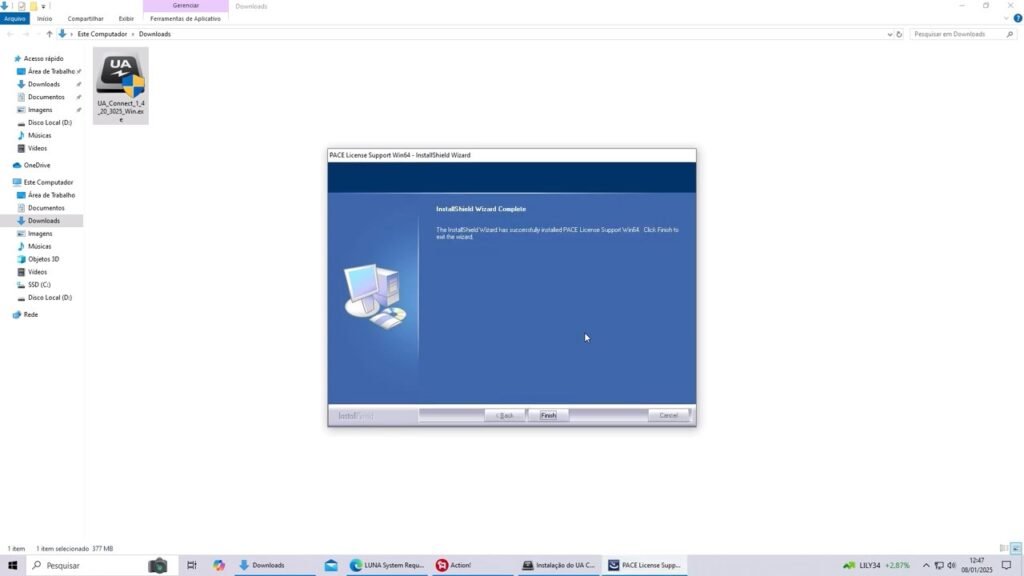
Após aguardar um tempo, para mim apareceu uma mensagem do Firewall do Windows, se para você também aparecer, clique em “Permitir Acesso”.
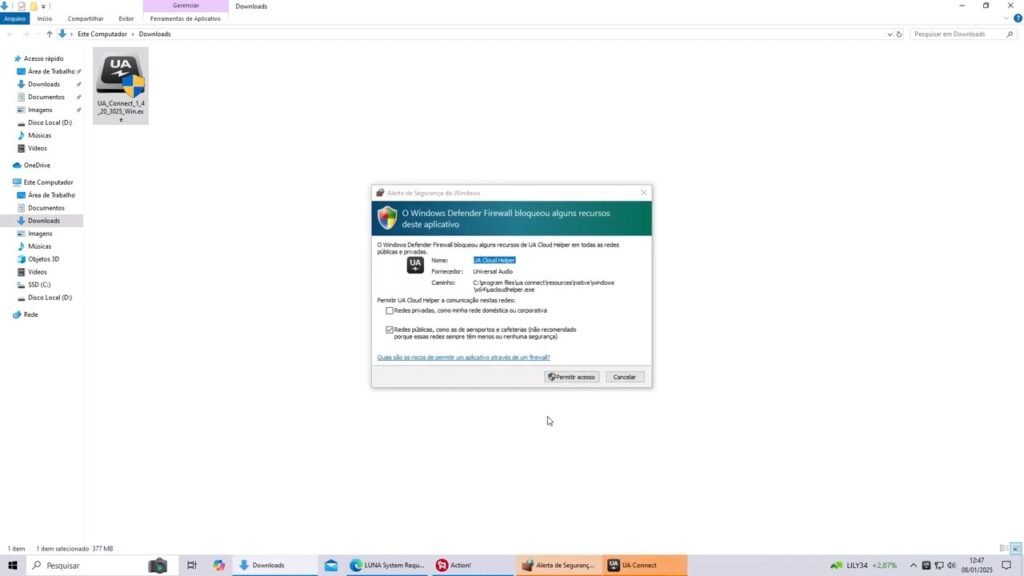
Vai abrir a página com o contrato de licenciamento, você pode ler se quiser e clicar em “Agree” para concordar com o contrato e continuar a instalação, se você não concordar não será possível continuar.
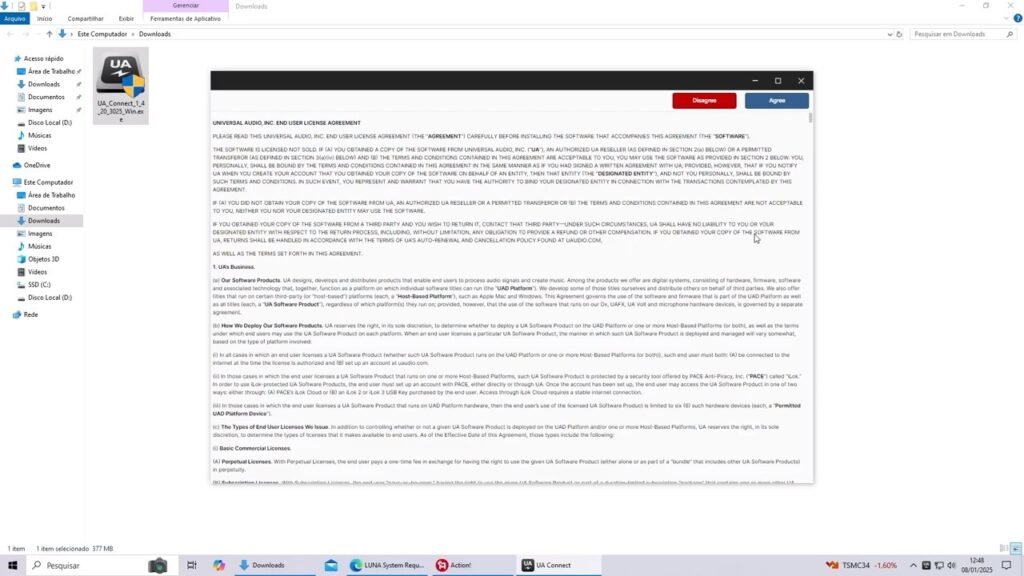
Agora você precisa entrar naquela conta que criamos faz pouco tempo, digite o mesmo email e a senha que você criou, clique em “LOG IN”. Você pode deixar marcado a opção “Remember Me” para não precisar entrar com sua senha toda vez que for abrir o programa.
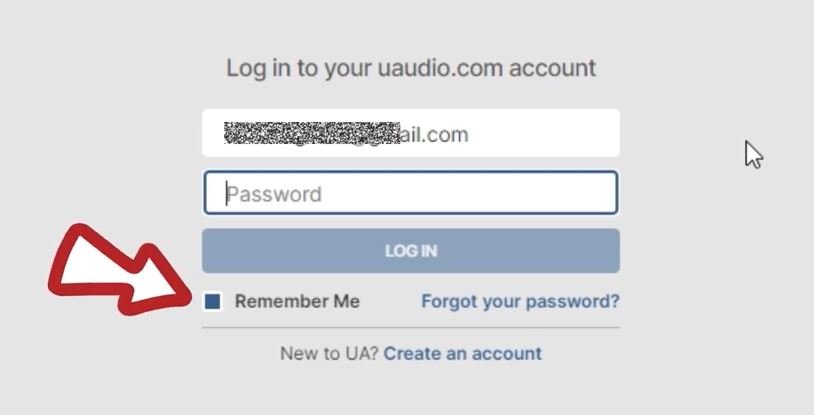
Depois vai mostrar na tela um monte de opções diferentes, na página de plug-ins você pode entrar ou criar sua conta iLok para ter acesso a novos plug-ins no LUNA.
Em baixo tem umas opções para você registrar ou configurar o seu hardware caso você tenha um, mas se não tiver um sistema de hardware também dá para usar o LUNA e se for seu caso você pode ignorar essas opções e já partir para o LUNA.
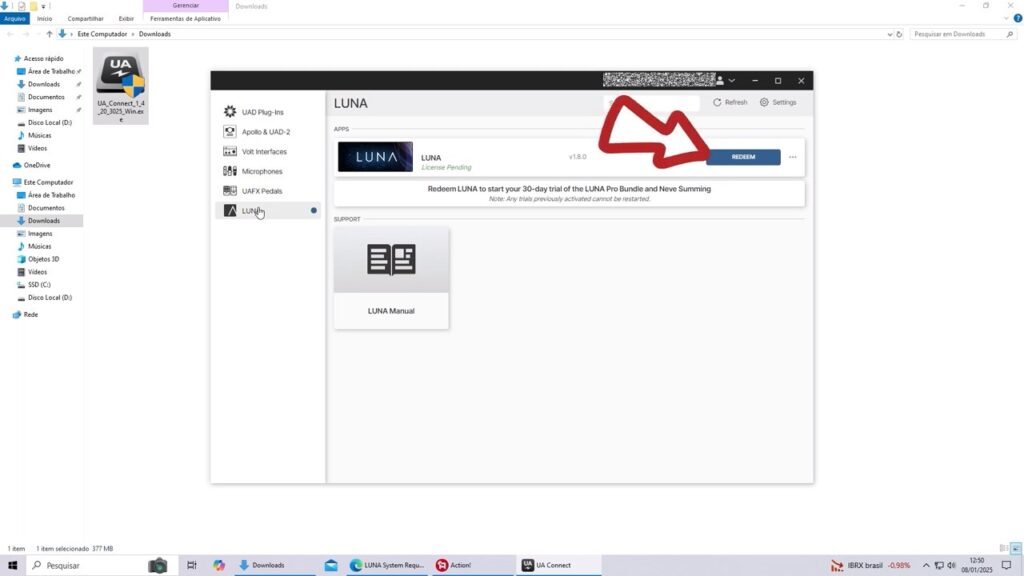
Nessa página vai ter na lista o LUNA, clique no botão “REDEEM”, ao fazer isso, você terá acesso ao LUNA PRO por 30 dias para usar de graça, o LUNA PRO é a versão mais completa e paga do programa, mas não se preocupe porque se você quiser usar o LUNA gratuito é só não renovar ou comprar a versão PRO após os 30 dias.

O botão vai mudar, clique no “ACTIVATE LICENSE” do LUNA, agora ele vai mudar para “Download”, clique e aguarde.
Ao acabar, o botão “OPEN” vai aparecer, abaixo aparecerá algumas extensões para você baixar, as que tiverem escrito “BUY” são as pagas e as outras você pode baixar sem custos.
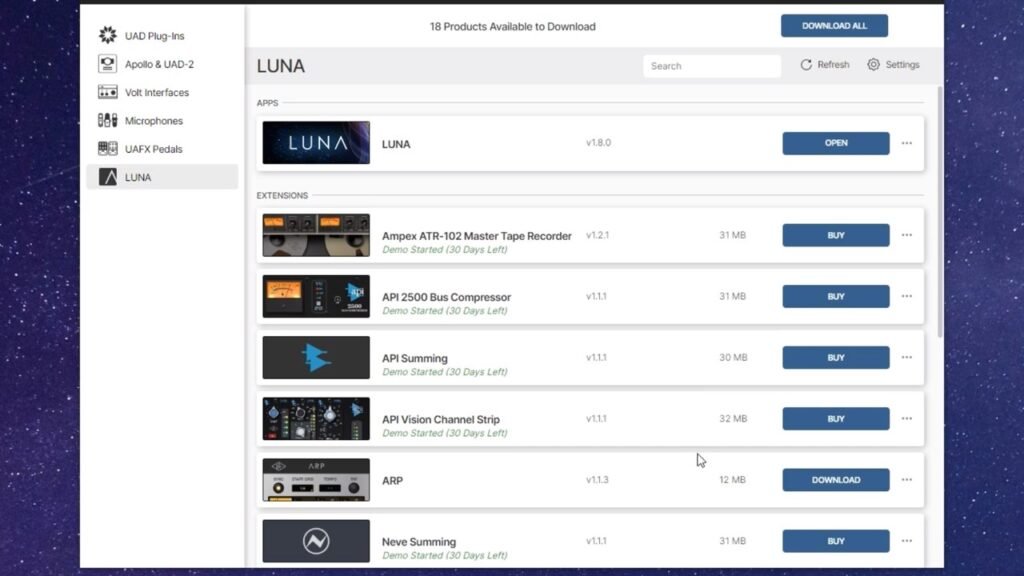
Clica no “OPEN” a frente do LUNA, se aparecer para você assim como foi para mim a mensagem do Firewall do Windows, clique em “Permitir Acesso”.
O LUNA já está instalado e essa página aqui tem várias opções, desde downloads de plug-ins, até as configurações e criação de um novo projeto.
É só clicar em “CREATE” no canto superior esquerdo para gerar o projeto.
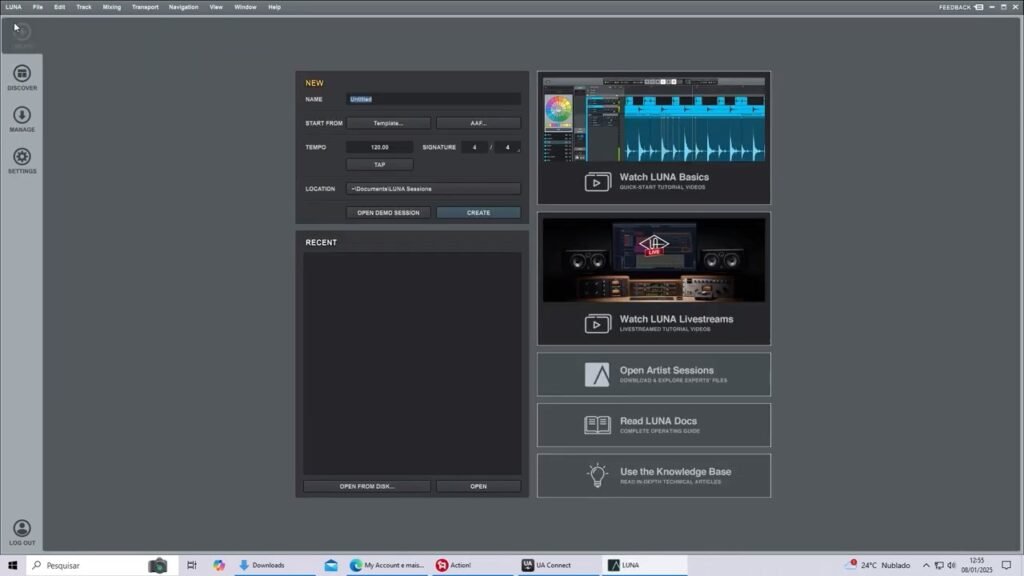
Para acessar aquela primeira tela de novo, clica em LUNA e clica em “Preferences”. Em “Settings” você configura o dispositivo de áudio que você vai usar e em “Manage” tem a lista de downloads de conteúdo adicional.